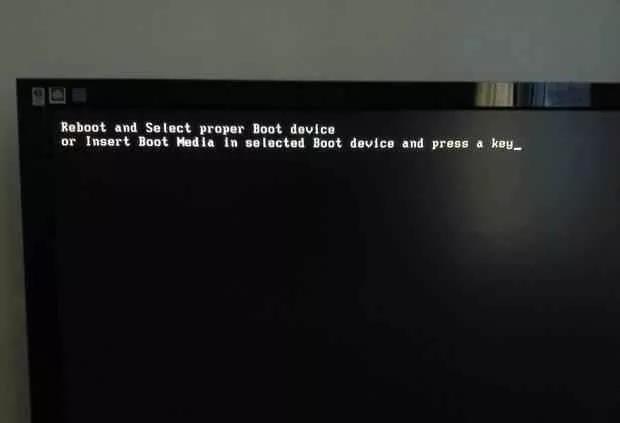M1 Macbook要想发挥它的最大实用性,首先必须解决的是和windows系统数据之间的传输问题。而这个问题的关键,就是u盘。以u盘为代表的移动存储设备,作为沟通Mac和windows的桥梁,如果这都用不了,那么MacBook基本上就废了。因此,本文将介绍一种实用快捷有效的方法,让你的U盘也可以在M1 MacBook上即插即用。
刚购买的MacBook,由于只有2个雷电接口(type c接口),没有USB接口,因此必须购买1个扩展坞,实现type c和USB的转接。扩展坞在各大电商平台都有卖,这里就不再赘述。
如果直接在扩展坞上接u盘,此时你的MacBook的桌面上会出现u盘的图标,但是你会发现点进去里面是空的,或者是点进去可以浏览文件,但是无法将MacBook中的文件存储在U盘中。也就是说,直接连接U盘你只能读取,无法进行数据交换。
大多数u盘的磁盘格式为NTFS,这类格式的存储设备在MacBook中只能被访问,无法进行文件的移动、复制、剪切等操作。在MacBook的APP store中,有不少软件都可以帮助实现USB的即插即用,这里我推荐一款性能较为稳定的app,名字叫做【赤友NTFS助手】
这个app的安装,需要启用系统扩展,方法如下:
【1】关机状态下,长按MacBook电源键,进入恢复模式;
【2】启动安全性实用工具,点击右下方“安全策略”按钮,启用内核扩展。
【3】退出恢复模式,重启MacBook
【4】再点击【赤友NTFS助手】app图标,完成剩余的安装过程即可,选择开机启动。
此时,你再次插入U盘的时候,通过这个app访问(设置开机启动可以直接点开U盘的图标使用),你的U盘就可以实现数据交换了。
这个赤友NTFS助手是需要付费的,但是相对于如此方便的操作,这点费用还是非常值得的。这个app安装和使用过程,对于一些第一次使用MacBook的新手来说有点难以适应,遇到不懂的可以在评论区留言,我或者其他看到此评论的大神会及时回复。最后再提一点,为了设备的寿命,拔出U盘还是尽量先点选“推出”按钮。